Ahora que tu cuenta de SkyPrivate está verificada, deberás hacer visible tu perfil en nuestro sitio (http://profiles.skyprivate.com/), para que los miembros puedan verte y luego agregarte a su lista de contactos de Skype, para tener un show contigo.
Para que tu perfil sea visible en la página de perfiles públicos, deberás seguir todos los pasos que se describen a continuación:
1. Establece TODA tu información personal pública
Completa TODOS los campos de la sección Ajustes--> Perfil Público-->Información Personal (Nombre del Modelo, Categoría, etiquetas, sobre la descripción, etc.) y haz clic en el botón "Publicar".

2. Establece un avatar para tu perfil.
Un avatar es la imagen principal de tu perfil, que aparece en un círculo.
Para configurar un Avatar, inicia sesión en tu cuenta de SkyPrivate y ve a Ajustes->Perfil Público->Cambiar Avatar y haz clic en "Cambio".

3. Sube imágenes reales
Necesitarás cargar imágenes reales tuyas (al menos 9 con tu cara visible), hasta un máximo de 200. Te recomendamos cargar imagenes FULL HD (resolución 1920x1080). Para eso, inicia sesión en tu cuenta de SkyPrivate y ve a Ajustes-->Perfil Público-->Galería de Fotos.

4. Da click en Perfil visible
Asegúrate de configurar tu pérfil como visible, para esto, ve a Ajustes-->Perfil Público-->Configuraciones y Privacidad --> Perfil visible --> Si

5. Inicia sesión en el plugin de SkyPrivate
Asegúrate de que siempre hayas iniciado sesión en el plugin. Mientras hayas iniciado sesión en el plugin, aparecerás en nuestro sitio y los miembros podrán ver tu perfil y agregarte a Skype para tener un show contigo.
6. Tener el estado "Activo" en Skype
Deberás iniciar sesión en tu cuenta de Skype y también asegurarte de que tu estado esté configurado en "En línea". Si el estado se establece en cualquier otro (Ausente, No molestar, Invisible, Desconectado), aparecerás como "Desconectado" en la Página de Perfiles Públicos.

• Al cumplir con estos 6 pasos, tu perfil aparecerá en nuestra página de perfiles públicos